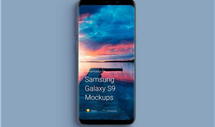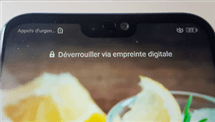Pourquoi plus de sonnerie sur téléphone Android
Vous trouvez que la sonnerie sur votre téléphone Android ne fonctionne plus soudainement? Ce guide ci-dessous vous présente des astuces pratiques et efficaces à résoudre ce problème difficile, lisez la suite.
Question : Bonjour! La sonnerie de mon portable ne marche plus depuis quelques semaines, cependant la musique fonctionne et je peux envoyer des messages vocaux et appeler. Je ne peux simplement plus augmenter le son de ma sonnerie ni le baisser, cela ne fonctionne plus ! Une idée pour régler ce problème ?
Analyse : Les sonneries ne peuvent pas être lues sur téléphone Android, c’est peut-être parce que le volume de la sonnerie du téléphone est nul ; il y a peut-être quelque chose de mal avec l’appareil lui-même, etc. il semble qu’il existe de nombreux cas que la sonnerie ne sonne pas sur le téléphone Android. Cette fois, on vous apprend comment activer la sonnerie de votre téléphone Android.
PhoneRescue – Récupération de données Android
PhoneRescue pour Android est un outil professionnel pour récupérer les données perdues sur les appareil Android, vous pouvez télécharger cet outil puissant ici pour faire un essai gratuit.
Solutions efficaces pour sonnerie ne fonctionne plus sur Android
Méthode 1: Désactiver le mode avion, puis l’allumer
Faites glisser depuis le bas de l’écran d’accueil et appuyez sur l’icône du mode Avion > Activez le mode d’avion > Le réactivez.
Méthode 2: Sélectionnez la sonnerie appropriée
Depuis l’écran d’accueil, tapez sur “Paramètres application” → “Configuration d’appel” → “Sonnerie”. Sélectionnez une sonnerie appropriée et sélectionnez “Terminer”.
Méthode 3: Vérifiez le volume de son
Si vous avez fermé par accident le volume d’appareil, vous devez régler le volume jusqu’à ce que vous puissiez écouter la sonnerie clairement en cliquant sur le bouton de volume sur le gauche dans appareil.
Méthode 4: Effacer le cache d’appareil
Depuis l’écran d’accueil, sélectionnez “Supprimer le cache” ou “Supprimer le fichier” de l’application qui définit la sonnerie dans “Application paramètres” → “Application”.
Méthode 5: Redémarrez appareil Android
Si vous n’avez pas encore résolu le problème avec les astuces ci-dessus, vous pouvez redémarrer votre appareil. Le redémarrage de système résoudra certains problèmes.
Méthode 6: Mettre à niveau l’appareil avec la dernière version
Appuyez simultanément sur les boutons “Power” et “Volume”. Cela force le périphérique Android à redémarrer. Et puis, entrez dans Paramètres sur l’écran > Mon appareil > Mise à jour > Recherche la mise à jour.
Conclusion
Est-ce que c’est claire après avoir lu cet article? Si vous avez d’autres problèmes comme perdre les données sur Android, vous pouvez les retrouver depuis l’appareil directement avec PhoneRescue pour Android, c’est un outil d’expert du système Android. N’hésitez pas à laisser un commentaire sur la section ci-dessous lorsque vous utilisez le mobile Android; si cet article vous le trouvez utile, merci de le partager avec vos amis.
Questions liées aux produits ? Contactez l'équipe Support à trouver une solution >